creo应用实例:如何用creo绘制出奔驰车标
知识问答 2022-02-23 03:05:51 admin
Creo 是一个可伸缩的套件,集成了多个可互操作的应用程序,功能覆盖整个产品开发领域。其功能强大,操作方便,简单快捷。今天为大家讲解一下creo应用实例:如何用creo绘制出奔驰车标?
工具/材料
creo
操作方法
【步骤01】
打开creo软件,创建一个新的零件图,如图所示。
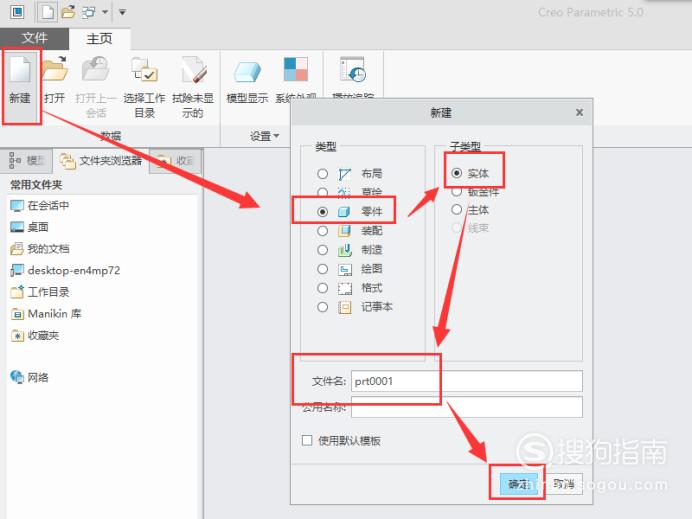
【步骤02】
进入之后,点击草绘命按钮,进入草绘,选择Top平面作为草绘平面,如图所示。
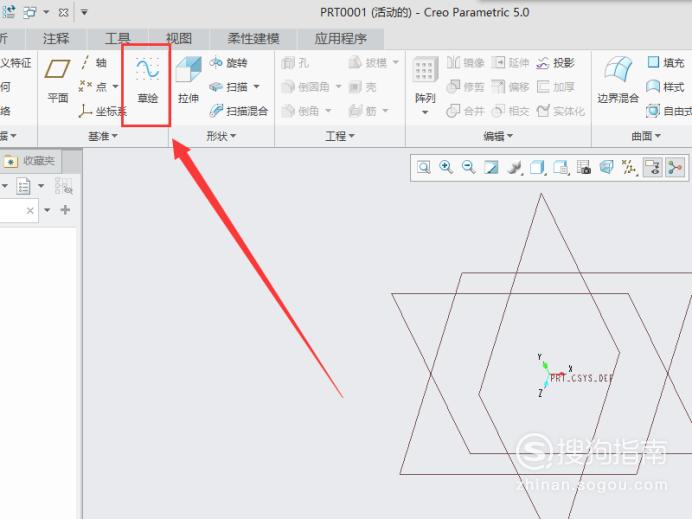
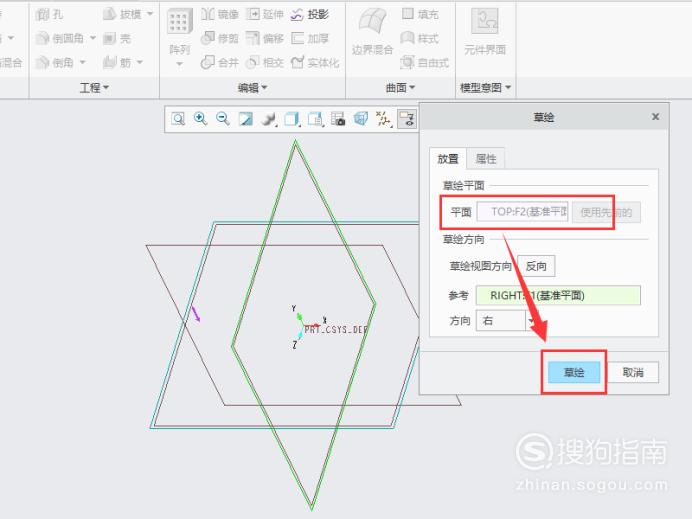
【步骤03】
点击“选项版”,选择“三角星”形,将其拖至草绘平面,如图所示。
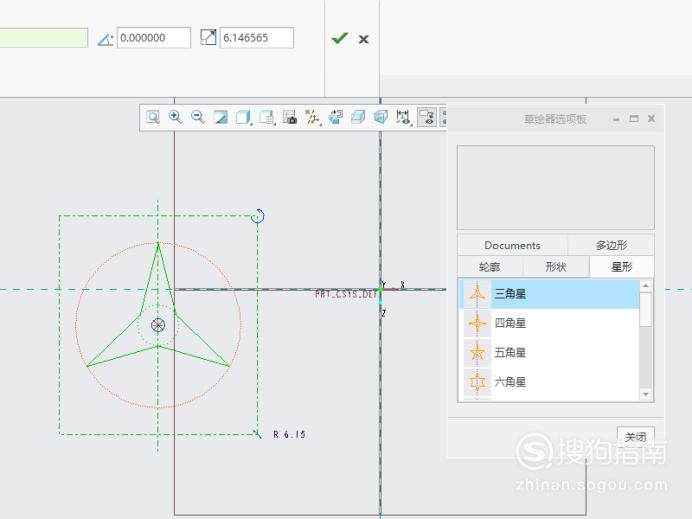
【步骤04】
修改数据如图,并将其约束到坐标原点,点击“确定”如图所示。
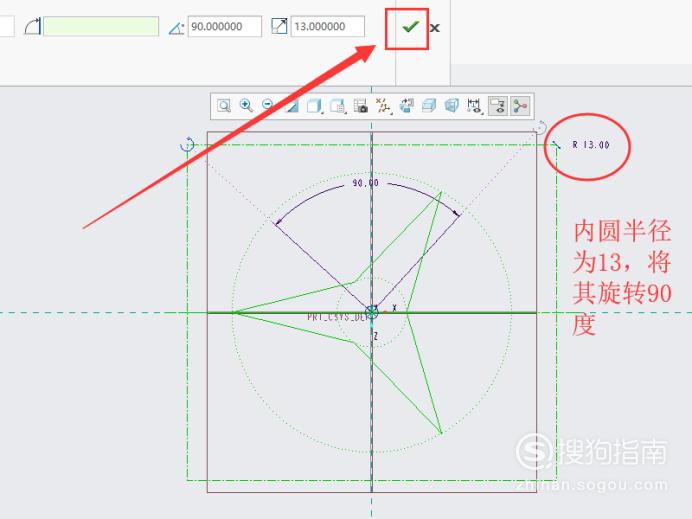
【步骤05】
将外面虚线圆实线化,将其半径修改为60,修改结果如图所示,然后点击“确定”按键。
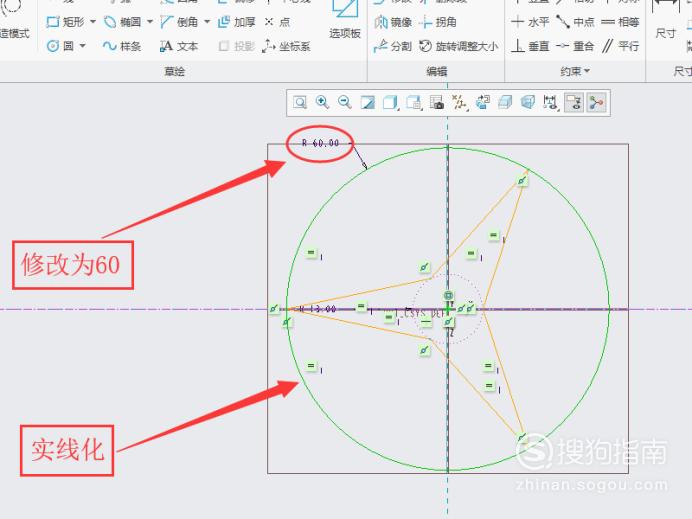
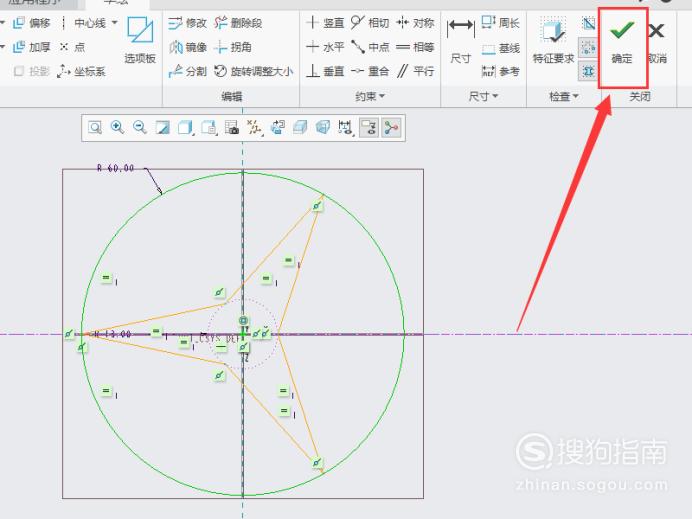
【步骤06】
点击“扫描”按键,进入扫描操作界面,如图所示。
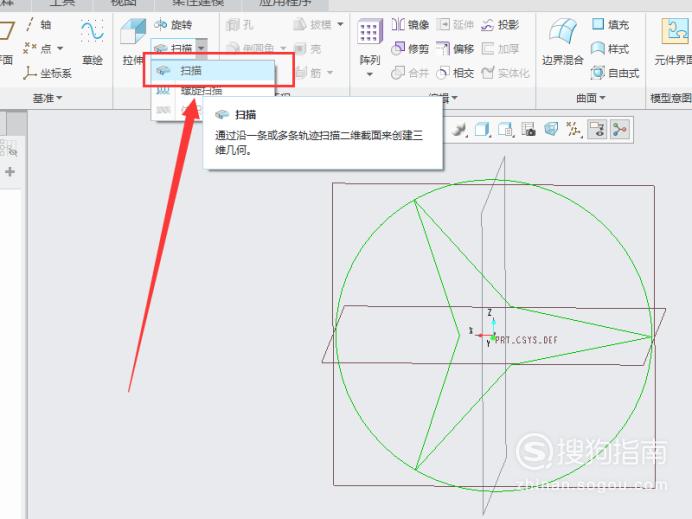
【步骤07】
进入之后,点击“参考”,然后选择“更多”,将外面的圆设置为原始轨迹,里面的三角星形为辅助轨迹,如图所示。
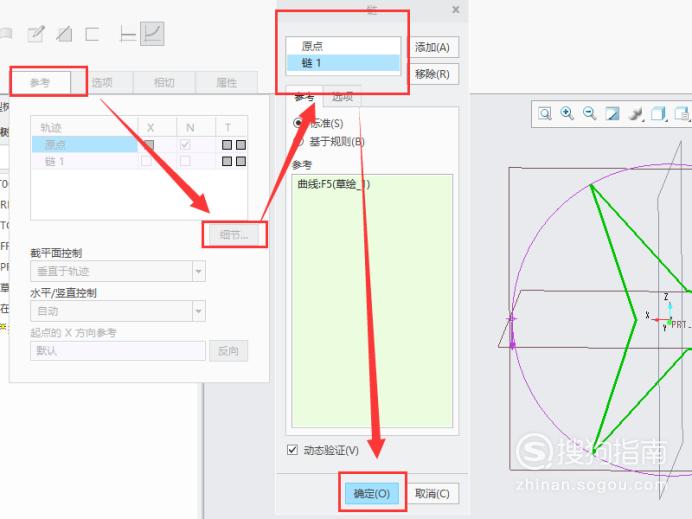
【步骤08】
点击“编辑扫描截面”,进入草绘剖面,如图所示。
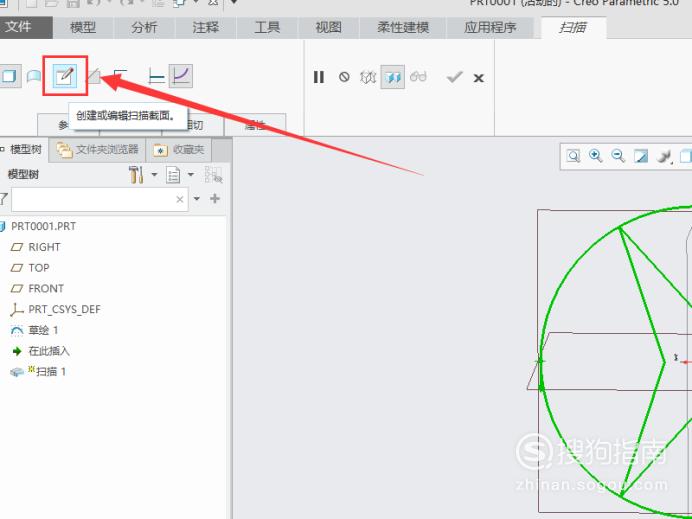
【步骤09】
在第一个端点绘制一个直径为8的圆,在第二个端点绘制一个对称的三角形,具体数据如图所示,最后点击“确定”即可。
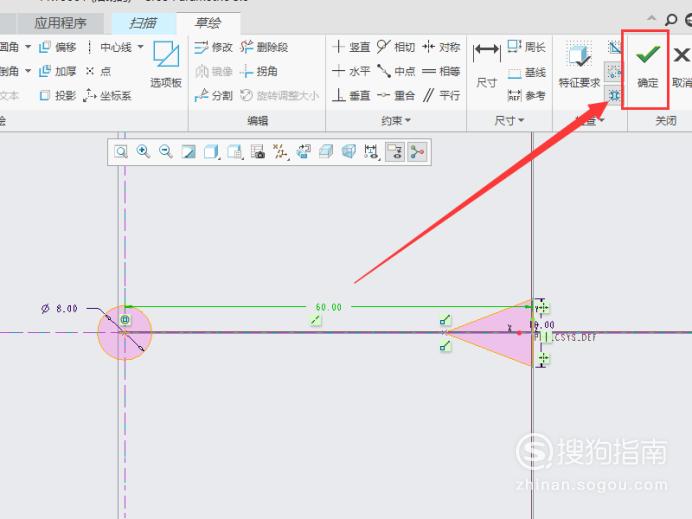
【步骤10】
返回到扫描界面,点击绿色对勾即可完成扫描操作,如图所示。
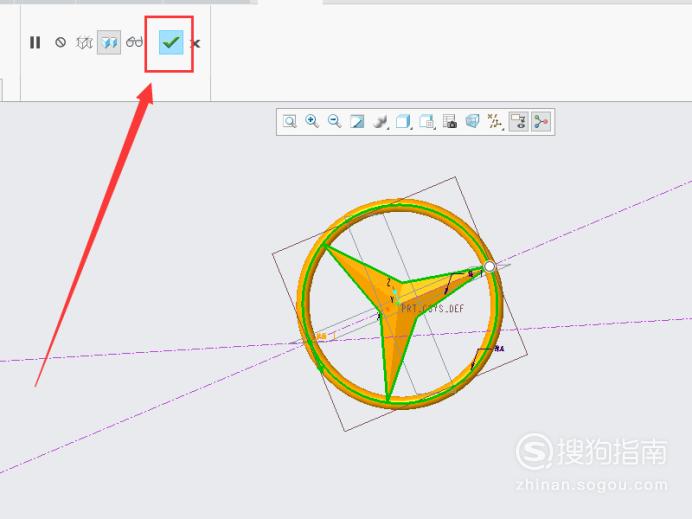
【步骤11】
将轨迹线隐藏掉,然后给零件上一个色即可,如图所示。
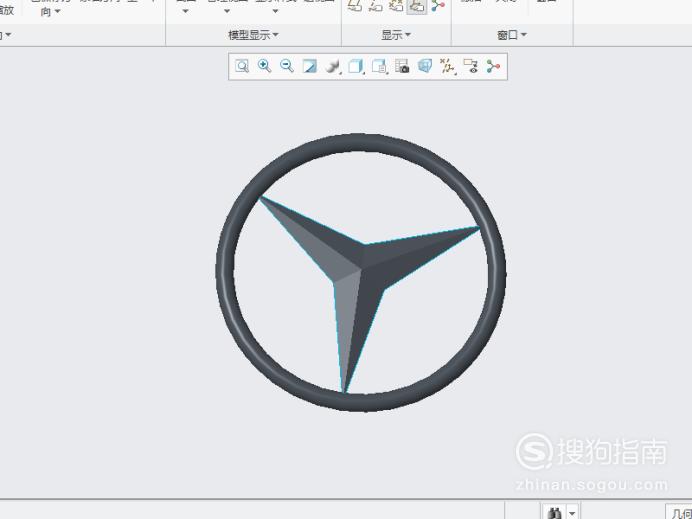
特别提示
以上纯属个人编写,请勿转载抄袭。
标签:
相关文章
发表评论

评论列表